PST файлыг импортлохыг оролдох үед 0x80004001 алдааны кодыг дурдсан алдаатай тулгарч магадгүй юм. Энэ асуудлыг шийдэхийн тулд бид 8 шийдлийг санал болгож буй нийтлэлийг үзээрэй.
MS Outlook програмыг өнөөдөр дэлхийн өнцөг булан бүрт байгаа бизнес эрхлэгчид ашиглаж байна. Дэлхий даяар сая сая хэрэглэгчидтэй энэхүү програм нь олон байгууллагын бизнесийн харилцааны үндэс суурийг бүрдүүлдэг. Олон жилийн туршид энэ нь бүхэл бүтэн функцийг нэмж оруулсан бөгөөд өнөө үед моодонд байгаа хамгийн сайн ширээний мэйл клиент юм. Оффисын энгийн хэрэглэгч Outlook-ийг ашиглан уулзалтаа төлөвлөх, Teams-тай шууд холбогдох, дуудлага хийх, тэр ч байтугай нэмэлт програмыг ашиглан харилцагчийн харилцааны менежментийн хэрэгсэл болгон ашиглах боломжтой. Энэхүү програм нь танд имэйлээ хүссэнээрээ ангилах, хог хаягдлын имэйлийг шүүж, дүрмийг ашиглан бүтээмжийг олж авах боломжийг олгодог. Гэсэн хэдий ч бүх ололт амжилтуудын хувьд хуяг дуулганд нь мэдэгдэхүйц цоорхой байдаг.
Томоохон аж ахуйн нэгжүүд Outlook -ийг ихэвчлэн Exchange арын хэсэгт ашигладаг хэвээр байгаа боловч жижиг бизнес эрхлэгчид болон мэргэжлийн хүмүүс үүнийг хувийн систем дээрээ тусад нь ажиллуулах хандлагатай байдаг. Одоо та систем дээрээ Outlook -ийг ажиллуулж байхад бүх өгөгдөл PST файлд хадгалагддаг. Хэрэв та өөр машинд байгаа Outlook өгөгдөлд хандахыг хүсч байвал хуучин имэйлийн өгөгдлийг агуулсан хуучин компьютерийг Outlook програмдаа импортлохыг хүсч байна. Гэсэн хэдий ч Outlook 2016 давталтад Outlook PST файлыг импортлохыг оролдох үед 0x80004001 алдааг дурдсан үл мэдэгдэх алдаатай тулгарч магадгүй юм.
0x80004001 Outlook алдааны шалтгаан ба түүний үр дагавар
А host Та PST файл нэмэх гэж оролдож байх үед гарч ирсэн 0x80004001 алдаатай холбоотой шалтгааныг тайлбарлаж болно. Сtart файлын хувьд өөрөө замбараагүй эсвэл вирус эсвэл хортой програмын нөлөөлөлд өртсөн байж магадгүй юм. Буруу тохиргоо, ялангуяа Outlook -ийн 2016 оны давталттай холбоотой гол шалтгаан байж болно. Үүний зэрэгцээ энэ алдаа нь зарим тохиолдолд DLL файлууд дутуу байснаас үүдэлтэй байдаг.
Шинэ PST файл нэмж чадахгүй байгаа нь жижиг бизнес эрхлэгчдэд ноцтой үр дагаварт хүргэж болзошгүй юм. Олон жижиг бизнесүүдэд зохих нөөцлөлтийн бодлого байдаггүй бөгөөд ихэнх мэдээлэл Outlook имэйлд хадгалагддаг. Системийн хооронд шилжих эсвэл өөр системээс Outlook өгөгдлийг авахыг оролдож байх үед таны ажиллаж байгаа машинд PST файл нэмэх нь нэн чухал юм.
Асуудлыг шийдэхийн тулд бид доор жагсаасан найман шийдлийг туршиж үзэхийг санал болгож байна
#1. PST файл сүлжээнд хадгалагдаж байгаа эсэхийг шалгаарай
Заримдаа хэрэв та сүлжээний драйвер дээр байгаа PST файлыг импортлохыг оролдвол ийм асуудал гардаг. Ийм тохиолдолд та эхлээд импортлохыг хүссэн файлаа системийн локал диск рүү хуулж, дараа нь Outlook дээр импортлохыг оролдох хэрэгтэй. PST файлыг сүлжээний драйвт хадгалагдаж байгаа эсэхийг тодорхойлохын тулд та доорх алхмуудыг ашиглан тэдгээрийн хаана байгааг олж мэдэх хэрэгтэй.
- Нээлттэй MS Outlook мөн толгой руу Файлын таб
- Дараагийн доор мэдээлэл таб руу очно уу Дансны Тохиргоо
- сонгоно уу Дансны Тохиргоо боломжит сонголтуудаас
- Дараа нь. Руу шилжинэ Өгөгдөл файлууд таб дээр дарж одоогийн PST файлын байршлыг задлаарай. Хэрэв та замын нэрэнд сүлжээний зам багтсан болохыг олж мэдвэл энэ файл сүлжээнд байрласан байх магадлал өндөр байна.
Та мөн PST файлын бүрэн замыг хэрхэн олох талаар илүү дэлгэрэнгүй мэдээлэл авах боломжтой Майкрософтын дэмжлэгийн баримт бичиг.
Түүгээр ч барахгүй Windows дээр сүлжээний драйверыг локал дискний үсгээр зурах боломжтой байдаг. Тиймээс, PST файлын замыг олж авсны дараа, энэ файл нь локал драйв дээр хадгалагдсан мэт санагдаж байсан ч локал драйвыг сүлжээний драйвтай зүйрлэсэн эсэхийг шалгах хэрэгтэй. Та ашиглаж болно цэвэр хэрэглээ Систем дээрх бүх зурагдсан сүлжээний драйвуудыг жагсаах тушаал:
#2. Таны систем дээр ажиллаж байгаа антивирусын програмыг унтраа
Вирусны эсрэг програмууд нь заримдаа Outlook програмын хэвийн үйл ажиллагаанд саад учруулж болзошгүй, ялангуяа та өгөгдлийн файлыг импортлохыг оролдох үед 0x80004001 Outlook алдааг үүсгэдэг. Вирусны эсрэг програмууд нь ялангуяа имэйлийг скан хийхэд зориулагдсан бол имэйл үйлчлүүлэгчидтэй зөрчилддөг. Тиймээс вирусны эсрэг програмаа унтрааж, өгөгдлийн файлыг импортлохыг оролдох нь утгагүй болно. Бид таны лавлагаанд зориулан түгээмэл хэрэглэгддэг хоёр вирусны эсрэг програмыг унтраах алхмуудыг үзүүлэв.
Avast Free антивирусыг унтраа
Өнөөдөр моодонд орсон вирусны эсрэг хэрэгслүүдийн тухайд Avast Free Antivirus нь зах зээлийн тэргүүлэгчдийн нэг юм. Үнэн хэрэгтээ энэ програмыг гэрийн хэрэглэгчид болон жижиг бизнес эрхлэгчид өргөн ашигладаг. Хэрэв та энэ алдартай програмыг ашиглаж байгаа бол үүнийг хэрхэн унтрааж болохыг эндээс үзнэ үү.
- Нээх Avast үнэгүй антивирус програм
- Руу оч цэс таб дээр дарж, дарна уу Тохиргоо доош унах сонголтуудаас
- Одоо дээр дар Нөхөн сэргээх үйлчилгээ таб дээр дарж, дарна уу Гол бамбай
- Дахь Гол бамбай дэлгэц дээр унтраах товчлуурыг ашиглан унтраана уу Гол бамбай дараа нь сонгоно уу Тодорхойгүй хугацаагаар зогсоо өргөдөл нь бамбайгаа унтраах шийдвэрээ баталгаажуулахыг шаардах үед.
- Дараагийн дэлгэц дээр OK, Stop дээр дарж бамбайгаа зогсоох шийдвэрээ дахин баталгаажуулна уу.
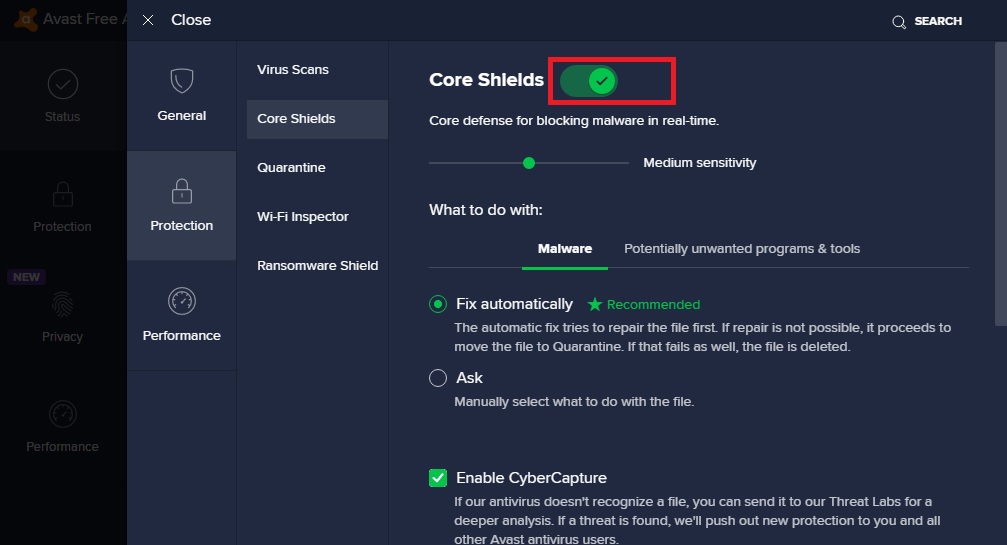
Norton Antivirus Plus -ийг унтраа
Norton Antivirus Plus програм нь олон тооны хэрэглэгчид ашигладаг вирусын эсрэг түгээмэл хэрэгсэл юм. Нортоноос бусад өргөн хүрээний бүтээгдэхүүнүүд байдаг бөгөөд тэдгээр нь вирусын эсрэг өргөн хүрээний хамгаалалтыг санал болгодог. Тэдгээрийг унтраах үйл явц нь доор үзүүлсэн шиг маш төстэй юм.
- Ширээний дэлгэц дээр мэдэгдлийн талбар руу очоод хулганы баруун товчийг дарна уу Нортон Антивирус Дээрээс нь дүрс.
- Унждаг сонголтуудаас хоёуланг нь дарна уу Автомат хамгаалалтыг идэвхгүй болгох болон Галт ханыг идэвхгүй болгох сонголт
- Дараагийн удаа гарч ирэх аюулгүй байдлын хүсэлтийн цонхонд тодорхой хугацааг сонгоно уу Үргэлжлэх хугацааг сонгоно уу програмыг унтрааж, сонголтыг хадгалахын тулд ОК дарна уу.
Norton антивирусын бүтээгдэхүүнийг унтраах талаар нэмэлт тусламж авахын тулд та зочилж болно Нортоныг дэмжих сайт.
#3. Outlook -ийн аюулгүй горимд файлуудыг импортлохыг оролдоорой
Заримдаа Outlook өргөтгөлүүд нь Outlook програмуудын ажиллагааг хязгаарлаж болзошгүй юм. Та Outlook -ийг Аюулгүй горимд ажиллуулахдаа үндсэндээ зөвхөн програмтай холбоотой чухал файлуудыг ачаалж байгаа болно. Энэ нь Outlook програмтай холбоотой асуудлыг тусгаарлах, хэд хэдэн асуудлыг шийдвэрлэх гайхалтай арга юм. Энэ асуудлыг шийдэхийн тулд Outlook програмыг нээхийг зөвлөж байна Аюулгүйн горим дараа нь өгөгдлийн файлыг импортлохыг оролдоорой. Outlook -ийг аюулгүй горимд хэрхэн ажиллуулах талаар эндээс үзнэ үү
- Нээх Windows хайлтын самбар or Run Box
- Оруулах cmd Дараа нь дар оруулна уу командын мөрийг харуулдаг
- Дараа нь Command Prompt цонхонд бичнэ үү outlook.exe/аюулгүй тэгээд дахин дарна уу оруулна уу програмыг аюулгүй горимд ажиллуулах.
#4. Outlook дансны тохиргооны нарийвчлалыг шалгана уу
Заримдаа Outlook дансны буруу тохиргоо нь 0x80004001 Outlook алдааг үүсгэдэг. Тиймээс, Outlook профайлынхаа тохиргоог дахин шалгаж, буруу мэдээлэл байгаа эсэхийг шалгах нь зүйтэй юм. Шаардлагатай бол зөв мэдээллийг дахин оруулаад өгөгдлийн файлыг импортлохыг оролдоорой.
#5. Үүний оронд Outlook 2016 -аас PST файлыг импортлохыг оролдоорой
Outlook 2016 -ийн давталт нь ихэвчлэн Outlook имэйл клиентүүдийн алдартай давталт гэж хүлээн зөвшөөрөгддөг. Энэ нь өмнөх хувилбаруудаасаа хэд хэдэн мэдэгдэхүйц сайжруулалт, нэмэлт шинж чанартай байсан. СtarҮүнтэй холбогдуулан энэ нь бодит цагийн хамтын зохиогчийн эрхийг идэвхжүүлж, нэг товшилтоор бичиг баримт хуваалцах боломжийг бий болгосон. Энэ хувилбарыг ашигласнаар харилцагчийн жагсаалтанд байгаа бүх хүмүүстэй баримт бичгээ хуваалцах нь илүү хялбар болсон. Энэ нь Outlook -д зориулсан Clutter нэртэй функцийг санал болгосон. Энэ нь үндсэндээ зарим имэйлийг нэн тэргүүний ач холбогдол багатай жагсаалтад оруулах боломжийг олгосон бөгөөд энэ нь ийм имэйлүүд эмх замбараагүй хавтас руу орох болно гэсэн үг юм. Энэ нь сурталчилгааны имэйлийг ердийн ажлын имэйлээс салгах гайхалтай арга болсон.
Outlook -ийн энэ хувилбараар танилцуулсан хамгийн сайн онцлогуудын нэг бол ухаалаг хавсралтууд байв. Ихэвчлэн имэйлд хавсралт нэмэх шаардлагатай үед бид хавтаснуудыг үзэж, дараа нь баримт бичгийг сонгох хэрэгтэй болдог. Гэсэн хэдий ч, хэрэв та саяхан Office баримт бичиг дээр ажиллаж байсан бол энэ нь таны Outlook програмын хуваалцах баримт бичгийн жагсаалтад харагдах болно. Энэ нь хэрэглэгчдэд маш их цаг хугацаа, хүчин чармайлт гаргахад тусалдаг, ялангуяа харилцагчид руугаа файл байнга илгээдэг хүмүүст.
Outlook 2016 давталт маш алдартай байсан тул олон бизнес эрхлэгчид, тэр ч байтугай гэрийн дундаж хэрэглэгчид энэ хувилбарыг үргэлжлүүлэн ашиглаж байна. Энэ нь бизнесийн харилцааны хувьд маш аймшигтай програм хэвээр байгаа боловч бусад хувилбаруудтай харьцуулахад нэг ноцтой дутагдалтай байдаг. Энэ нь 0x80004001 алдааг үүсгэдэг хяналтын самбараар дамжуулан файл нэмэхтэй холбоотой юм. Тиймээс хяналтын самбараас PST файлыг импортлохын оронд доор дурдсан алхмуудыг хийж Outlook 2016 програмын интерфейс дотроос импортлохыг зөвлөж байна.
- нээх Outlook 2016 програм ба толгой руу Файлын таб
- Дараагийн доор мэдээлэл руу явах Дансны Тохиргоо мөн унах сонголтуудаас сонгоно уу Дансны Тохиргоо
- Одоо явж Өгөгдлийн файлууд таб дээр дарж, дарна уу нэмэх
- Одоо импортлохыг хүсч буй PST файлыг сонгоод дарна уу OK
#6. PST сэргээх нарийн програм хангамжийн тусламжийг аваарай
Ихэнхдээ гэмтсэн PST файл нь импортлохыг оролдох үед Outlook алдаа 0x80004001 гарч ирэхэд хүргэдэг. Асуудлыг шийдэхийн тулд өгөгдлийн файлд байгаа агуулгыг задлахыг оролдож үзэхийг зөвлөж байна. DataNumen Outlook Repair програм. Энэхүү хамгийн сүүлийн үеийн хэрэгсэл нь бараг ямар ч эвдэрсэн PST файлын агуулгыг хурдан хугацаанд гаргаж чаддаг. Сэргээх ажлыг хийхийн тулд доор жагсаасан алхмуудыг дагана уу
- нээх DataNumen Outlook Repair програм
- Ашиглах PST файлыг сонгоно уу Гэмтсэн PST файлыг нэмж, засварлахыг хүсч буй PST файлын хувилбарыг сонгоно уу. Хэрэв та итгэлгүй байгаа бол форматыг сонгоно уу автоматаар тодорхойлсон
- Дараа нь S дээр дарна ууtart Файлыг сэргээх процессыг эхлүүлэхийн тулд засварлах товчийг дарна уу. Аппликешн нь агуулгыг задалж, гаралтын файлд аюулгүй хадгалах болно.
#7. Windows системийг өмнөх төлөв рүү буцаана уу
Зарим хэрэглэгчид дээр дурдсан бүх алхмуудыг туршиж үзсэн хэдий ч импортлох оролдлого бүтэлгүйтсэн хэвээр байх болно. Ийм тохиолдолд та үүнийг ашиглах хэрэгтэй Систем сэргээх Outlook үйлдлийн систем нь ямар ч доголдолгүй ажиллаж байх үед системийг өмнөх төлөвт нь оруулахын тулд Windows үйлдлийн системд байгаа хэрэгсэл юм. Системийг сэргээхийн тулд доор дурдсан алхмуудыг туршиж үзээрэй
- зочилно Windows хайлтын самбар (Run Box гэж бас нэрлэдэг) -ийг ширээний дэлгэц дээрээс оруулаад оруулна уу Систем сэргээх
- Үүний дараа нээнэ үү Recovery Control Panel
- Доорх хэсэгт санал болгож буй сонголтуудыг шалгана уу Дэвшилтэт сэргээх хэрэгсэл болон цохих Системийг сэргээхийг нээнэ үү
- Дараа нь та сонгох хэрэгтэй Цэгийг сэргээх Outlook програм ямар ч асуудалгүй ажиллаж байх үед дэлгэц дээрх зааврыг дагаж системийг буцааж буцааж оруулна уу.
#8. PST өгөгдлийн файлын нөөц хуулбарыг ашиглах талаар бодож үзээрэй
Олон жижиг бизнесүүд, тэр ч байтугай Outlook -ийн хувь хүмүүс PST өгөгдлийн файлуудынхаа хуулбарыг хадгалдаг. Ихэнх тохиолдолд ийм нөөц файлууд нь аврагч болохыг баталж чаддаг. Хэрэв танд Outlook-ийн тодорхой өгөгдлийн файлын нөөц хуулбар байгаа бол үүнийг импорт хийж үзээрэй. Нөөц файл байгаа нь бусад шийдлүүдийг туршиж үзэхэд ихээхэн цаг хугацаа хэмнэхэд тусална.
Final бодол
Дээр дурдсан алхмууд нь PST файлуудыг нэмж байх явцад гарч буй 0x80004001 Outlook алдааг шийдвэрлэхэд тусална гэж бид үзэж байгаа боловч тодорхой алхамуудыг туршиж үзэхээсээ өмнө нөхцөл байдлаа шинжлэх нь зүйтэй болов уу. Хэрэв та нэмж оруулах гэж буй PST файл нь гэмтсэн гэж сэжиглэж байгаа бол програмыг ажиллуулснаар өөрийн PST өгөгдлийг сэргээхийг оролдох нь утгагүй болно. DataNumen Outlook Repair програм. 6 -р алхамд үзүүлсэн шиг энэ програм хангамжийн тусламжтайгаар PST файлыг сэргээх үйл явц нь маш хялбар бөгөөд програм нь өөрийн ангиллын програмуудын амжилтын хамгийн сайн түвшинг санал болгодог. Майкрософтоос ирүүлсэн Ирсэн имэйл засварын хэрэгслээс ялгаатай нь ихэвчлэн бүрэн сэргээж чаддаггүй бөгөөд энэхүү хүчирхэг хэрэгсэл нь PST файлд агуулагдах өгөгдөл бүрийг задлахад зориулагдсан болно. Энэхүү програм нь олон төрлийн мэдээллийн хэрэгсэлтэй ажиллах зориулалттай бөгөөд оптик медиа, зөөврийн USB хөтчүүд болон сүлжээний хөтчүүдээс PST өгөгдлийг сэргээх боломжтой. Энэ нь том хэмжээтэй PST файлуудтай ижил хэмжээтэй харьцах боломжтой бөгөөд Outlook файлыг багтаасан бүх давталтаас Outlook файлуудыг зохицуулж чаддаг.
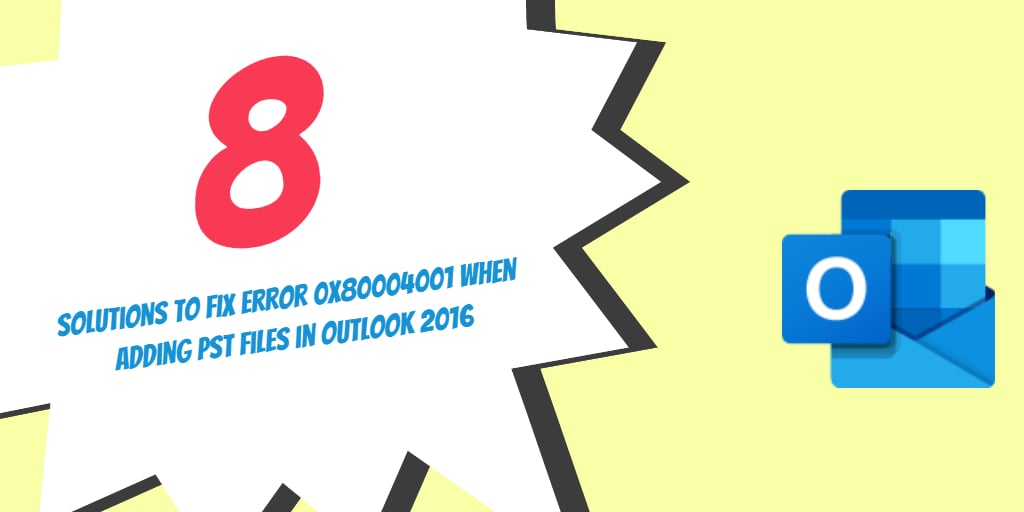
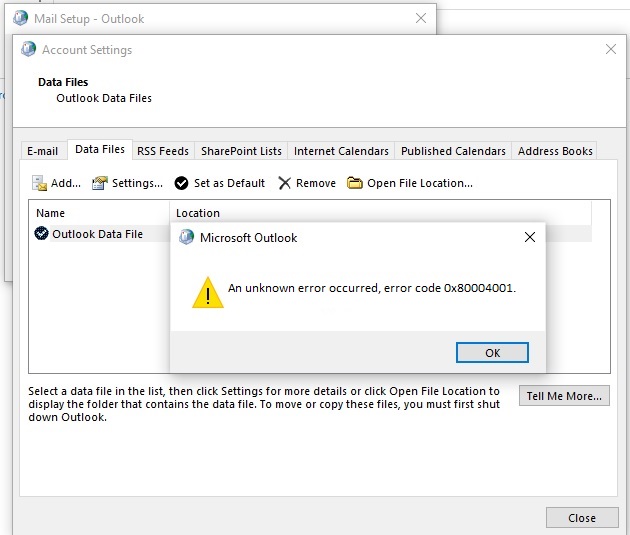
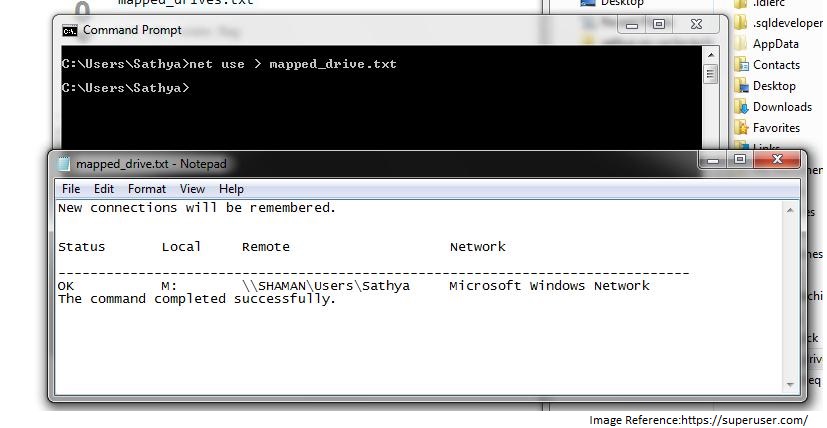



1